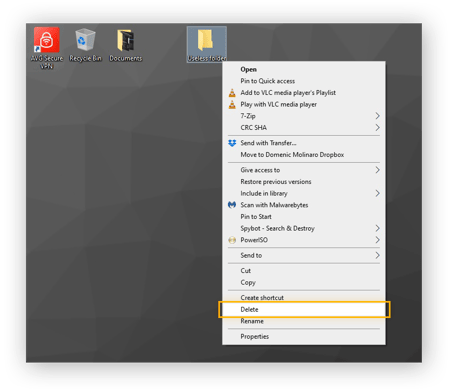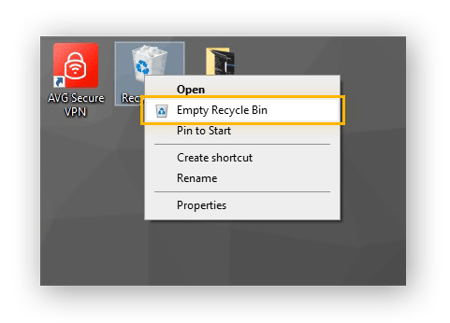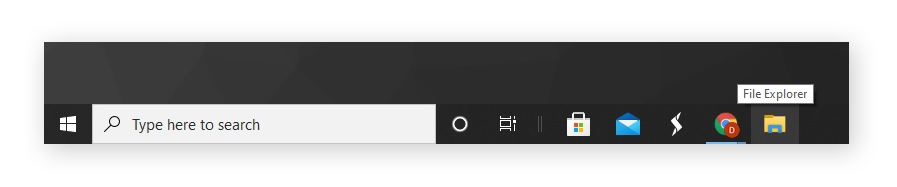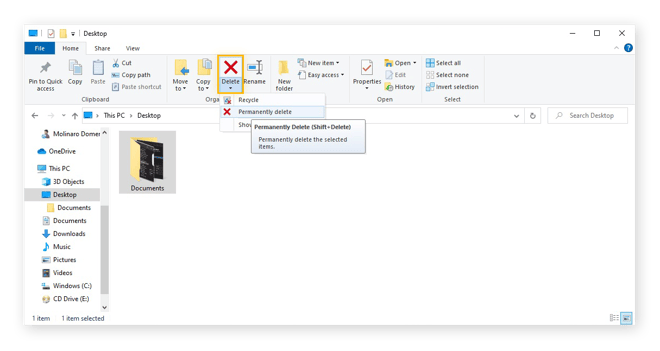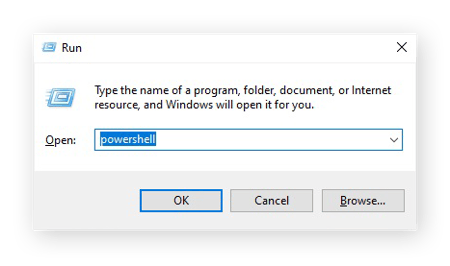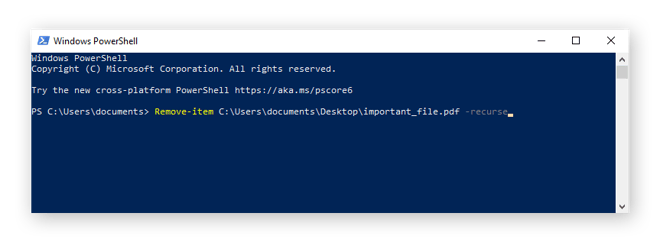¿Por qué debería eliminar archivos permanentemente?
Debería eliminar permanentemente los archivos de su ordenador porque eliminar esos datos libera completamente el espacio en su disco duro y mejora el rendimiento general del PC. Y, como Windows conserva un registro de los archivos eliminados en caso de recuperación, al eliminarlos permanentemente, hace que sea imposible que los hackers recuperen esos archivos y accedan a información confidencial.
Cuando elimina una carpeta o un archivo, va a la Papelera de reciclaje como un archivo temporal. Aunque elimine los archivos temporales de la Papelera de reciclaje, Windows marca el espacio que ocupaban esos archivos, lo que permite que cualquier experto en informática (o hacker) reconstruya sus archivos. Puede recuperar archivos eliminados de Windows si no se han sobrescrito. Pero si desea borrar archivos permanentemente, debe utilizar una herramienta que los elimine de forma segura.
Después de meses o años de descargar, mover y eliminar datos, su ordenador se sobrecarga con archivos basura, bloatware, y otros Programas potencialmente no deseados (PUP, por sus siglas en inglés).
Siga nuestra guía para limpiar su PC para obtener algunos consejos de limpieza de ordenador o descubra cómo limpiar su Mac si esa es su plataforma preferida.
Si está en Windows 10, podemos mostrarle cómo eliminar archivos de forma permanente. También debería eliminar permanentemente los archivos de su Mac que no utiliza. Tanto los ordenadores con Windows como con Mac pueden usar SSD (unidades de estado sólido) o HDD (unidades de disco duro) para el almacenamiento de datos, y cada tipo de unidad gestiona la eliminación de manera diferente.
Eliminar archivos de un SSD
Un SSD (unidad de estado sólido) elimina por completo los archivos la primera vez que los elimina. Los SSD usan memoria flash no mecánica, que lee un archivo de una sola vez para una implementación casi instantánea. Si elimina un archivo de un SSD, se borra por completo para dejar espacio para un nuevo archivo. El enfoque SSD es más rápido pero hace que los datos sean más vulnerables; la mayoría de los SSD requieren una contraseña para acceder al almacenamiento.
Si utiliza un SSD, la eliminación de archivos temporales también puede ayudar a solucionar o evitar el 100 % del uso del disco. Esto mantiene su SSD funcionando de manera óptima.
Eliminar archivos de un HDD
Un HDD (unidad de disco duro) ahorra espacio dividiendo los archivos en partes y colocándolos donde sea posible. Cuando accede a un archivo en un HDD, el disco duro analiza su contenido de forma mecánica, reagrupa sus datos y se los presenta.
Cuando elimina un archivo en un HDD, su disco duro registra el lugar donde estaban las partes y marca el espacio como disponible. Esto es más rápido que eliminar cada parte, y también ofrece un seguro en caso de que elimine una carpeta o un archivo por error. Pero a menos que sobrescriba el espacio, los restos de todos sus archivos (potencialmente confidenciales) estarán disponibles en caso de que los peligrosos hackers vengan a buscarlos.
Al igual que su armario cuando cambia constantemente de ropa, su disco duro se vuelve desordenado después de un tiempo. Aprenda a formatear su disco duro para mantenerlo en orden y eficiente, y considere la posibilidad de si un SSD o HDD es mejor para sus necesidades de almacenamiento.
 Las unidades M.2 y otros SSD son más pequeños y generalmente más rápidos que los HDD.
Las unidades M.2 y otros SSD son más pequeños y generalmente más rápidos que los HDD.
Eliminar archivos permanentemente en Windows 10
La mejor manera de eliminar archivos de forma permanente en Windows 10 es sobrescribir los archivos y los datos con herramientas de software de terceros. Otras formas de eliminar archivos definitivamente incluyen el uso de métodos abreviados de teclado, el menú contextual, la cinta de opciones del Explorador de archivos, herramientas de software de terceros o Windows PowerShell, pero estos métodos pueden dejar rastros de sus datos.
Eliminar los archivos de forma permanente suele ser irreversible; es posible que incluso el software de recuperación dedicado no pueda recuperar los datos.
Así se eliminan archivos permanentemente en Windows 10.
Usar métodos abreviados de teclado
Seleccione el archivo que desea eliminar de forma permanente y pulse Mayús + Eliminar a la vez. Windows le pedirá que confirme la operación. Haga clic en Sí.
Cuando elimina archivos a través de métodos abreviados de teclado, se omitirá todo el paso de «Papelera de reciclaje». Pero hasta que el espacio que ocupaba su archivo se sobrescriba, los datos se pueden recuperar. Esto también sucede cuando elimina la basura de la Papelera de reciclaje, tanto en un ordenador como en un portátil.
Para deshacerse de forma permanente del archivo, necesita una herramienta de eliminación segura para destruir el archivo o sobrescribir el espacio. Después de eliminar sus archivos, una herramienta de limpieza de PC puede ofrecer servicios adicionales para ahorrar espacio, como la eliminación de archivos basura o la reparación de accesos directos rotos de Windows.
Utilice el menú contextual
Así se eliminan archivos permanentemente a través del menú contextual:
-
Seleccione el archivo o la carpeta que desea eliminar permanentemente, haga clic con el botón derecho y elija Eliminar.
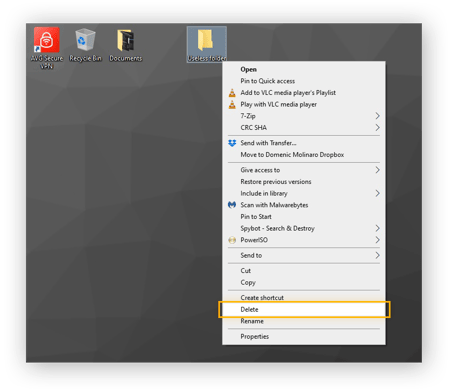
-
A continuación, haga clic con el botón derecho en la Papelera de reciclaje de su escritorio y seleccione Vaciar papelera de reciclaje.
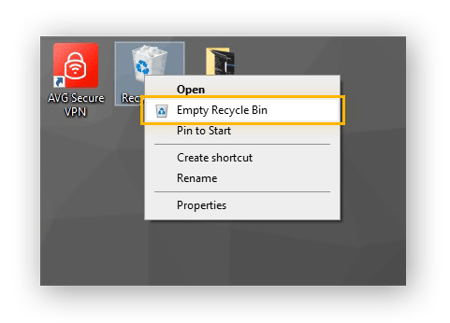
Eliminar archivos de la Papelera de reciclaje los elimina permanentemente de la memoria activa de Windows, pero todavía se pueden recuperar con un software de recuperación de archivos dedicado. Si su objetivo es eliminar aplicaciones no deseadas, consulte nuestra guía sobre cómo eliminar aplicaciones innecesarias en su PC.
Utilice la cinta de opciones del Explorador de archivos
Así se eliminan los archivos permanentemente con la cinta de opciones del Explorador de archivos:
-
Pulse la tecla Windows + E a la vez para abrir el Explorador de archivos. Si el Explorador de archivos está anclado en la barra de tareas, vaya a la parte inferior de la pantalla y haga clic en el icono del Explorador de archivos.
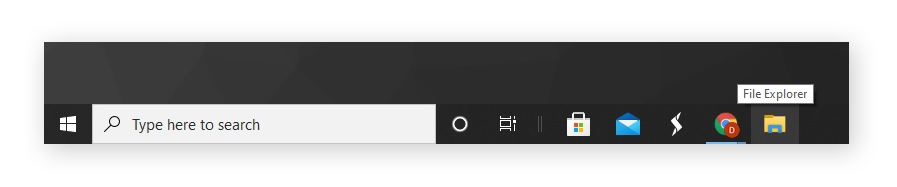
-
Si la cinta de opciones del Explorador de archivos no se muestra en la parte superior, haga clic en la flecha desplegable de la parte superior de la ventana y desmarque la casilla Minimizar la cinta de opciones.
-
En el panel izquierdo, navegue hasta la carpeta que desee eliminar o hasta la carpeta que contenga el archivo que desea eliminar.
-
Con la carpeta o el archivo seleccionados, haga clic en la flecha hacia abajo debajo de Eliminar (la X roja grande) en la parte superior de la ventana y seleccione Eliminar permanentemente para borrar el archivo. Si hace clic en Eliminar (la X roja grande), su archivo irá directamente a la Papelera de reciclaje.
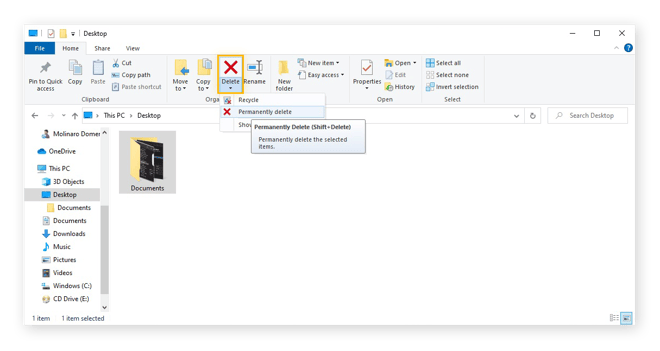
Utilice herramientas de software
Para eliminar de forma segura los archivos de Windows 10 que realmente desea que desaparezcan, utilice herramientas de software que puedan sobrescribir el espacio que ocupan esos archivos en su disco, o incluso destruir archivos por completo. Las herramientas de limpieza de PC pueden ayudarlo a eliminar archivos antes de vender su ordenador, para asegurarse de que no quede ninguno de sus datos privados.
CCleaner tiene una herramienta para borrar unidades que garabatea datos aleatorios sobre el espacio que ocupaba un archivo eliminado. Internet Security de AVG cuenta con un Destructor de datos integrado para eliminar archivos de forma segura y evitar recuperaciones no deseadas.
Y si está de humor para limpiar, puede limpiar su PC físicamente para asegurarse de que no haya polvo, pelusas o residuos que obstruyan los puertos.
Utilice PowerShell
Windows PowerShell ofrece un proceso rápido de eliminación de archivos para usuarios expertos en tecnología.
Así se eliminan archivos permanentemente en Windows 10 a través de PowerShell:
-
Pulse la tecla Windows + R a la vez para abrir la ventana Símbolo del sistema.
-
Escriba powershell y pulse Intro.
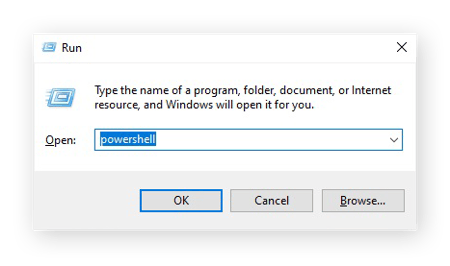
-
Escriba Remove-item [ruta del archivo] -recurse, sustituyendo [ruta del archivo] por la ruta real del archivo o la carpeta que desea eliminar de forma permanente. A continuación, pulse Intro.
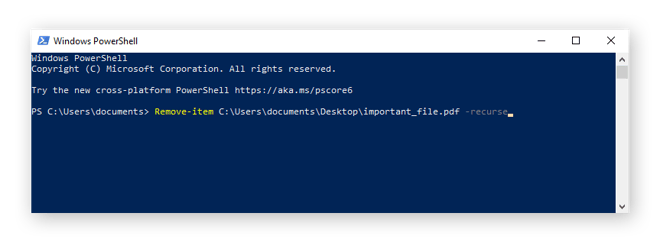
Mantenga limpio su PC con AVG TuneUp
Eliminar archivos es una forma de mantener su PC ligero y rápido, pero hay muchas formas mediante las que los archivos innecesarios y otra basura digital obstruyen su sistema. Necesita un limpiador inteligente que sepa dónde buscar y que sea lo suficientemente ágil como para meterse en cualquier rincón.
AVG TuneUp eliminará toneladas de polvo digital con solo unos clics y supervisará su ordenador de forma ininterrumpida para asegurarse de que todo funcione de forma óptima. Si su PC se está ralentizando o se está quedando sin espacio de almacenamiento, pruebe AVG TuneUp de forma gratuita y recupere un PC que funcione sin problemas.
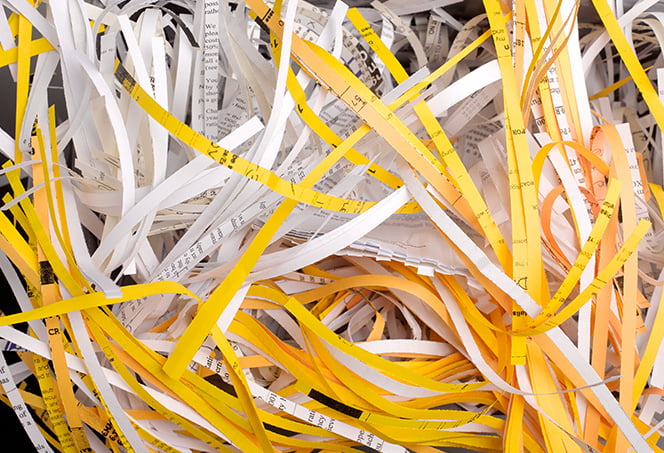
 Las unidades M.2 y otros SSD son más pequeños y generalmente más rápidos que los HDD.
Las unidades M.2 y otros SSD son más pequeños y generalmente más rápidos que los HDD.